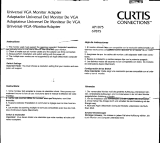ERGODESIGN
Ergodesign décrit une philosophie qui régit la conception des moniteurs
NEC MultiSync.
Le but d’Ergodesign est d’accroître le confort et la productivité de
l’utilisateur, ainsi que sa santé dans son environnement de travail.
Ergodesign est conforme aux standards Européen d’économie d’énergie
et de réduction d’émissions parasites décrites par les spécifications TCO
(Confédération Suedoise des travailleurs professionels).
Afin d’obtenir le label et l’agrément TCO, un moniteur doit être testé
d’après les spécifications des normes suivantes:
– économiseur d’énergie (spécifications NUTEK 803299).
– Tests d’émissions (d’après les spécifications de réductions de
champs magnétiques recommandées par MPRII, et TCO pour
les moniteurs JC-2145UMB)
– Sécurités (EN-60950).
Les moniteurs NEC MultiSync sont conformes à tous ces standards et
intègrent le système d’économie d’énergie IPM et de réduction de
champ magnétique (Reduced Magnetic Field).
POWER MANAGER
IPM (Intelligent Power Manager) est un système d’économie d’énergie
innovateur qui suit les recommandations EPA du gouvernement
américain et TCO NUTEK pour l’Europe. La spécification NUTEK
803299 préconise une dimunition automatique à moins de 30 watts en
mode «attente» et à moins de 8 watts en mode “pause”.
Dans le mode d'économie d'énergie maximale, les MultiSync P1150
utilisent moins de 10% de la consommation absorbée en mode normale.
Cette innovation permet d'économiser un peu plus de 90% de la
consommation d'énergie, prolonge la vie du moniteur, protège
l'environnement, réduit les émissions de rayonnement et réduit le coût
de climatisation d'un environnement de travail.
Les moniteurs MultiSync sont conformes aux recommandations de
VESA (Video Electronics Standard Association) et intègrent un
économiseur d’énergie qui répond aux spécifications du standard VESA
INTRODUCTION F - 3